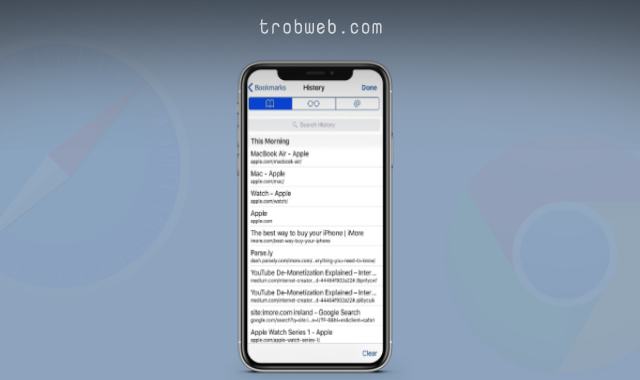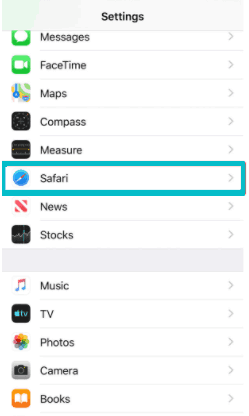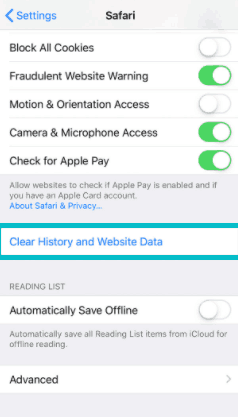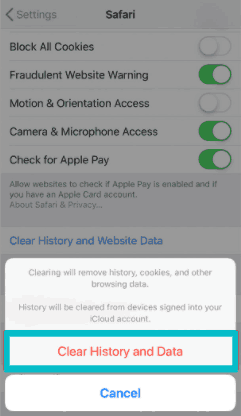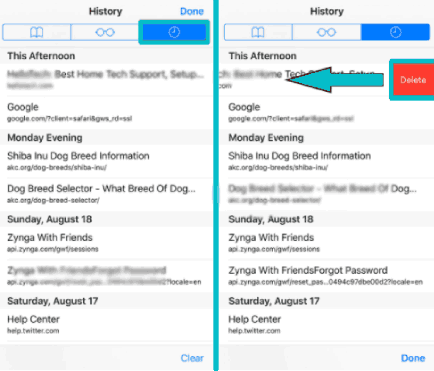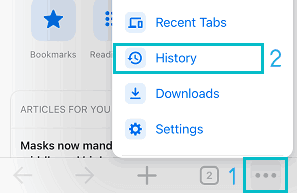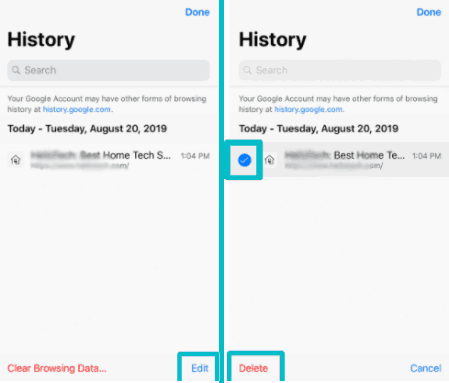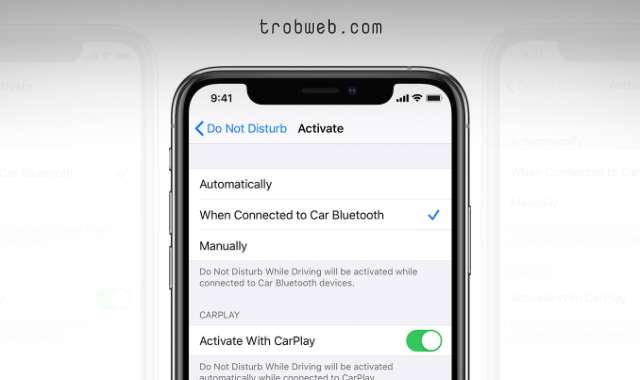كما نعلم أن متصفحك يحتوي على سجل البحث الذي يحفظ فيه جميع مواقع الويب التي زرتها من أجل سهولة الرجوع إليها لاحقاً. ومع ذلك، إذا كنت مهتم بخصوصية ما تبحث عنه في المتصفح على جهازك الايفون، فقد تحتاج إلى مسح سجل البحث. وفي نفس الوقت تؤدي عملية مسح سجل البحث إلى جعل المتصفح سريع مما كان عليه مسبقاً لأنه عندما تتكاثر البيانات في سجل التصفح، يؤدي ذلك إلى بُطء في أداء المتصفح.
مسح سجلّ البحث في متصفح Safari على الايفون
تعد عملية مسح سجل البحث في متصفح Safari أمر في غاية السهولة. يمكنك مسح سجل التصفح الخاص بك من خلال إعدادات الايفون. دعونا نتعرف على كيفية القيام بذلك.
افتح تطبيق الإعدادات “Settings” على جهازك الايفون، ثم مرر نحو الأسفل وانقر على خيار Safari.
في الصفحة التالية، انقر على خيار مسح السجل وبيانات الموقع “Clear History and Website Data”.
كخطوة أخيرة، انقر على خيار مسح السجل والبيانات “Clear History and Data” عندما تظهر لك نافذة تأكيد هذا الإجراء.
ملاحظة: يجب أن تعلم أن هذه العملية تؤدي إلى مسح السجل وملفات تعريف الارتباط وجميع ما بحثت عنه في المتصفح، وذلك على جميع أجهزة iOS التي تستخدم فيها حسابك iCloud. ومع ذلك، فإنه لا يتم مسح معلومات الملء التلقائية الخاصة بك.
في حالة إن كنت ترغب بحذف فقط موقع ما بحثت عنه أو دخلت إليه وليس سجل البحث بشكل كامل، يمكنك القيام بذلك عبر الخطوات البسيطة أدناه.
- افتح متصفح Safari.
- انقر على أيقونة الكتاب التي تظهر في الشريط السفلي.
- حدد علامة التبويب السجل (عبارة عن أيقونة الساعة في الجزء العلوي).
- سوف يظهر لك سجل ما بحثت عنه وصفحات الويب التي دخلت إليها.
- اسحب لليسار ما بحثت عنه أو موقع الويب الذي تريد مسحه من سجل البحث، ثم انقر على زر حذف “Delete” الذي يظهر باللون الأحمر.
بغض النظر عن مسح سجل التصفح، في غالب الأحيان تحتاج إلى حفظ صفحة ويب على Safari من أجل قراءتها في وضع أوف لاين.
مسح سجلّ البحث في متصفح Chrome على الايفون
بما أن جوجل كروم يتم استخدامه من طرف نسبة كبيرة من مستخدمي الايفون، فسوف نقوم بإدراج خطوات مسح سجل البحث فيه أيظاً. ضع في اعتبارك أن Google Chrome يحتفظ بسجل للمواقع التي زرتها خلال 90 يوماً الماضية.
افتح متصفح Google Chrome على جهازك الايفون، ثم اضغط على خيار الثلاث نقاط التي تظهر في الجزء السفلي للكشف عن قائمة من الخيارات.
ضمن القائمة، انقر على خيار السجل “History”.
سوف يظهر لك سجل التصفح. يمكنك مسح جميع البيانات فيه أو مسح فقط بعض صفحات الويب التي زرتها. لمسح كل ما يشمله سجل التصفح، انقر على خيار مسح بيانات التصفح “Clear Browsing data” الذي يوجد في الجانب السفلي.
أما إذا كنت ترغب بمسح فقط بعض صفحات الويب، اضغط بشكل مستمر على صفحة الويب المراد مسحها. سوف يؤدي ذلك إلى وضع علامة اختيار على الجانب، إذ يمكنك تحديد صفحات الويب الأخرى أو الكلمات التي بحثت عنها عبر المتصفح. بمجرد تحديد ما تريد مسحه، انقر على خيار حذف “Delete” الذي يظهر في الجانب السفلي.
لقد تم مسح سجل التصفح أو ما بحثت عنه في جوجل كروم على جهاز الايفون. يمكنك تكرار هذه الخطوات بين كل فترة إذا كنت تريد الحفاظ على خصوصية ما تبحث عنه في الويب. بغض النظر عن الايفون، يمكنك التعرف أيظاً على كيفية مسح سجل التصفح في جوجل كروم على الاندرويد.
إقرأ أيظاً: كيفية مسح ما بحثت عنه في جوجل Google بشكل نهائي